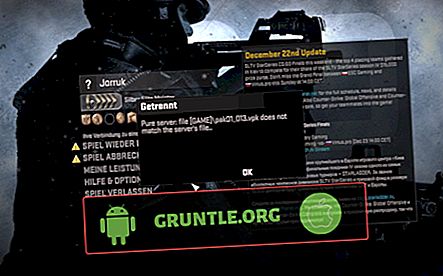Mentre molti sono lieti di procurarsi il nuovo telefono iPhone 8 di Apple, altri sono delusi perché vengono accolti con vari problemi tra cui problemi con il microfono durante le telefonate. Tra i sintomi comuni condivisi da coloro che stavano affrontando i primi problemi con il loro nuovo iPhone vi sono voci ovattate e suoni impercettibili durante le telefonate. Alcune persone hanno detto che il microfono si è improvvisamente fermato e quindi i chiamanti dall'altra parte non potevano più sentire la loro voce. Altri hanno anche che il loro microfono iPhone 8 si è improvvisamente rotto durante FaceTime o quando si utilizza Siri. Generalmente, il problema varia da una scarsa udibilità a nessun suono, specialmente quando si riproducono messaggi vocali. Cosa potrebbe aver causato questi problemi audio su un telefono Apple così eccezionale in questa fase iniziale e come gestirli?
Finora, Apple non ha rilasciato alcuna dichiarazione in merito al problema e quindi ha lasciato agli utenti solo l'esecuzione di eventuali soluzioni alternative applicabili nel tentativo di risolvere il problema. Altri invece hanno fatto ricorso al controllo dei loro iPhone da parte di un tecnico Apple al bar Genius, ma alla fine gli è stato detto di convivere con esso se non fosse stato sostituito il loro iPhone.
Il problema di traspirazione sul microfono di iPhone 8 potrebbe essere attribuito a un problema tecnico del software che probabilmente sta interessando il sistema audio iOS 11 se non un hardware o un componente audio danneggiato.
Prima di proseguire, se stai cercando una soluzione a un problema diverso, vengono visualizzati nella pagina di risoluzione dei problemi di iPhone 8 perché abbiamo già risolto alcuni dei problemi più comuni con questo dispositivo. Le probabilità sono che ci siano già soluzioni esistenti al tuo problema. Prova a trovare problemi simili ai tuoi e usa le soluzioni che abbiamo suggerito. Se non funzionano o se hai bisogno di ulteriore aiuto, compila il nostro questionario sui problemi dell'iPhone e ti aiuteremo con il tuo problema.
Potenziali soluzioni al microfono di iPhone 8 che non funzionano
Se il problema del microfono che stai affrontando è causato da anomalie del software sul tuo iPhone 8, dovrebbe essere risolto da alcune soluzioni alternative. Altrimenti, sarebbe necessaria la riparazione dell'hardware. Di seguito è riportata una carrellata di soluzioni generiche e soluzioni alternative che vengono utilizzate per gestire i problemi audio causati da un microfono difettoso sull'iPhone. Puoi tentare la fortuna e provare uno di questi metodi suggeriti prima di fare un viaggio in un centro di assistenza. Non dimenticare di testare il microfono del tuo iPhone 8 dopo aver completato ogni metodo per scoprire se il problema è stato risolto o meno. Se è risolto, allora sei a posto, altrimenti passa alla prossima soluzione applicabile.
Prima di iniziare a risolvere i problemi, prova a rimuovere eventuali custodie o cover protettive che si sfilano dal tuo iPhone per assicurarti che nessuno di essi blocchi il microfono. Alcuni accessori per iPhone di terze parti possono ostacolare l'uscita audio e causare problemi di suono attutiti sul tuo iPhone. Assicurarsi inoltre che i microfoni non siano coperti da detriti o sporco. Anche se questo non è probabile che accada dal momento che il tuo iPhone è nuovo, è possibile, quindi è meglio controllare e assicurarsi che i microfoni siano relativamente puliti. Una volta che hai dato tutti i suggerimenti precedenti e hai ancora affrontato lo stesso problema del microfono sul tuo iPhone 8, allora è il momento di andare avanti e risolvere i problemi del software che potrebbero aver causato questi problemi audio.
Prova il microfono
Per determinare se il problema è associato a errori del software o danni all'hardware, prova prima il microfono sul tuo iPhone 8. Ecco come è fatto:
- Apri l'app Memo vocali, quindi tocca l'icona Registra per avviare la registrazione dell'audio di prova.
- Parla nel microfono in modo chiaro e abbastanza forte da essere ascoltato.
- Al termine della registrazione, tocca l'icona Riproduci per riprodurre la registrazione.
Puoi anche utilizzare altre app durante il test del microfono del tuo iPhone 8 come Siri, Camera o FaceTime.
Vedi se riesci a sentire chiaramente la tua registrazione vocale. Se è chiaro, significa che il microfono sul tuo iPhone funziona e che i sintomi audio che hai riscontrato sono probabilmente dovuti a problemi software casuali che possono essere corretti da alcune soluzioni alternative. Altrimenti, potrebbe essere dovuto a un microfono difettoso o danneggiato sul tuo iPhone 8 che necessita di riparazione fisica.
Ripristino graduale
La soluzione più semplice possibile che puoi provare prima supponendo che il problema sia associato a problemi software minori è un soft reset o il riavvio sul tuo iPhone 8. Oltre a cancellare la memoria, corregge anche piccoli errori causati da file o dati corrotti. Per i primi casi, un reset software sarà probabilmente in grado di gestirlo. Per cominciare, ecco come viene eseguito un ripristino software sul tuo iPhone 8:
- Tieni premuto il pulsante di accensione finché non viene visualizzato il menu Scorri per spegnere .
- Trascina il cursore per spegnere completamente il tuo iPhone.
- Attendi circa 30 secondi, quindi tieni premuto nuovamente il pulsante di accensione finché non viene visualizzato il logo Apple.
Attendi fino all'avvio dell'iPhone, quindi verifica se il microfono funziona di nuovo correttamente.
Verifica e configura le impostazioni sulla privacy per le app audio
Se il problema audio si verifica solo quando si utilizzano determinate app, è possibile che l'autorizzazione dell'app per l'uso del microfono sia disabilitata. Ciò significa che è necessario configurare manualmente l'app per avere accesso al microfono.
Per fare ciò, vai su Impostazioni-> Privacy-> Microfono, quindi individua l'app problematica e abilita l'autorizzazione dell'app.
Riavvia il tuo iPhone dopo aver apportato le modifiche, quindi verifica se il problema è stato risolto. In caso contrario, passa alla soluzione alternativa successiva.
Installa nuovo aggiornamento iOS
Molto probabilmente, Apple è già a conoscenza del problema e sta lavorando a una soluzione senza rilasciare alcuna dichiarazione ufficiale. Supponendo che si tratti effettivamente di un problema software, la correzione ufficiale verrà probabilmente inserita nel nuovo aggiornamento del firmware che verrà implementato in seguito, quindi è meglio non perderlo.
Per verificare la disponibilità di aggiornamenti, vai su Impostazioni-> Generale-> Aggiornamento software.
Ti verrà richiesta una notifica se è disponibile un aggiornamento. In tal caso, eseguire il backup dei dati importanti, quindi seguire le istruzioni visualizzate per procedere con il download e l'installazione dell'aggiornamento iOS.
Resettare tutte le impostazioni
Se il problema con il microfono ha iniziato a verificarsi dopo l'installazione degli aggiornamenti sul tuo iPhone 8, potrebbe essere considerato un problema post-aggiornamento che deve essere corretto. Alcuni aggiornamenti sovrascrivono automaticamente le tue impostazioni attuali ed è quindi possibile che alcune opzioni audio o altre opzioni pertinenti siano state modificate e abbiano causato questo conflitto. Per escluderlo dai possibili trigger, prova a ripristinare tutte le impostazioni sul tuo iPhone 8. Tieni presente, tuttavia, che facendo ciò cancellerai anche le configurazioni delle impostazioni correnti e le ripristinerai ai valori predefiniti. Se stai bene con questo, allora puoi andare avanti e dare a questo reset un colpo.
Per ripristinare tutte le impostazioni sul tuo iPhone 8, vai su Impostazioni-> Generale-> Ripristina-> Ripristina tutte le impostazioni. Se richiesto, inserisci il passcode corretto quindi tocca l'opzione per confermare il ripristino.
Nessun dato sarà interessato dal processo, quindi non devi preoccuparti della perdita di dati.
Ripristino delle impostazioni di fabbrica o iOS
Un ripristino di fabbrica o il ripristino di iPhone è l'ultima risorsa da considerare se tutto il resto non è riuscito a offrire la soluzione definitiva e che il microfono del tuo iPhone 8 non funziona ancora come previsto, specialmente durante le telefonate. Si noti che entrambi questi metodi comporteranno la perdita di dati, quindi spetta a te procedere o meno. Se si desidera procedere, assicurarsi di eseguire il backup di tutti i dati importanti e le informazioni personali per la custodia. Quando sei pronto, puoi ripristinare le impostazioni di fabbrica tramite il menu delle impostazioni di iPhone 8 o utilizzare iTunes su un computer. Se si opta per un ripristino di iPhone, è possibile farlo utilizzando l'ultima versione del software iTunes su un computer Windows o Mac.
Una panoramica completa su come eseguire un ripristino di fabbrica o il ripristino di iPhone tramite iTunes è disponibile nella sezione Tutorial di iPhone 8, quindi non esitare a visitare la nostra pagina di risoluzione dei problemi se hai bisogno di ulteriore assistenza.
Ancora una volta, se continui a riscontrare lo stesso problema sul microfono del tuo iPhone 8 che non funziona come previsto, hai sempre la possibilità di inoltrare il problema al tuo gestore di telefonia mobile o al Supporto Apple per ulteriore assistenza e raccomandazioni ufficiali. E se non trovi fortuna nel chiamare l'assistenza tecnica, organizza invece un viaggio al centro di assistenza Apple più vicino.
Connettiti con noi
Se hai bisogno di ulteriore aiuto con l'uso di determinate funzioni e caratteristiche del nuovo smartphone Apple iPhone 8, non esitare a visitare la nostra pagina tutorial. Qui puoi trovare un elenco di contenuti pratici, tutorial passo-passo e risposte alle domande frequenti relative a iPhone 8. Se hai altri dubbi o riscontri problemi durante l'utilizzo del telefono, puoi raggiungerci tramite questo modulo . Assicurati di dirci maggiori dettagli sul problema o sui problemi del dispositivo che potresti avere e saremo più che felici di aiutarti ulteriormente.